Comment corriger Microsoft Edge arrêté l'incitation à enregistrer le problème des mots de passe du site Web
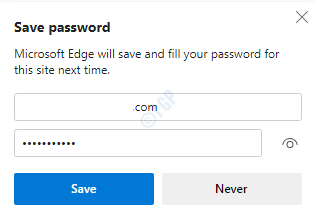
- 4357
- 826
- Thomas Richard
Nous aurions peut-être vu que les navigateurs modernes ces jours-ci, affichez une invite pour enregistrer le mot de passe d'un site Web lorsque vous entrez vos informations d'identification (nom d'utilisateur et mot de passe) sur ce site pour la première fois. Reportez-vous à la capture d'écran ci-dessous pour plus de détails
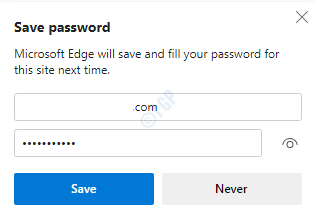
Parfois tout d'un coup, le navigateur cesse d'inciter à enregistrer le mot de passe. Ce comportement peut être vu pour de nombreuses raisons. Dans la plupart des cas, l'antivirus de votre système contrôle cette fonctionnalité. Vous devrez peut-être désactiver l'option de votre programme antivirus qui contrôle l'option de Offre pour enregistrer les mots de passe dans le navigateur. Une fois que cette option est désactivée dans le programme antivirus, passez par l'une des méthodes ci-dessous pour résoudre le problème.
Dans cet article, voyons différentes façons de résoudre le problème «Microsoft Edge a cessé d'inciter à enregistrer les mots de passe du site Web».
Méthode 1: à partir des paramètres du navigateur
Étape 1: Ouvrez Microsoft Edge et Cliquez sur l'option de menu "…" qui apparaît dans le coin supérieur droit de la fenêtre.Dans le menu déroulant, sélectionnez Paramètres
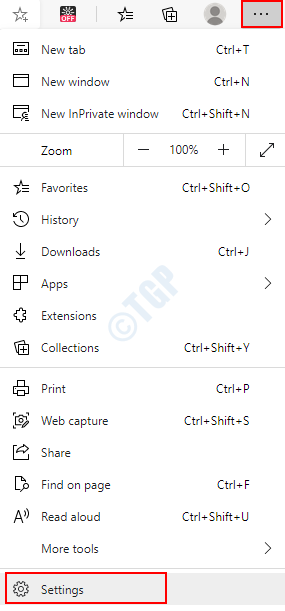
Étape 2: Dans la fenêtre Paramètres qui apparaît,
- Choisir Profil à partir du menu côté gauche
- Choisir Mots de passe à partir du menu à droite
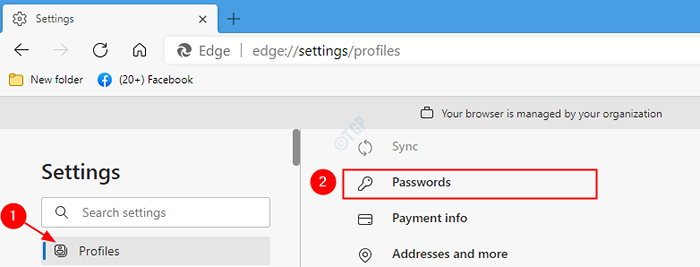
Étape 3: Dans la fenêtre des mots de passe, basculer le bouton pour allumer Offre pour enregistrer les mots de passe. Le bouton peut maintenant être vu en couleur bleue.

Si vous souhaitez désactiver cette fonctionnalité pour une raison quelconque, basculez le bouton pour le désactiver. Le bouton sera illustré en couleur blanche.
C'est tout, à partir de la prochaine entrée pour la première fois sur vos informations d'identification, vous serez invité à enregistrer les mots de passe.
Méthode 2: de l'éditeur de registre
Étape 1: Ouvrez la fenêtre de course. Tenez les touches de raccourci Windows + R de votre clavier simultanément
Étape 2: Type regedit et presser D'ACCORD
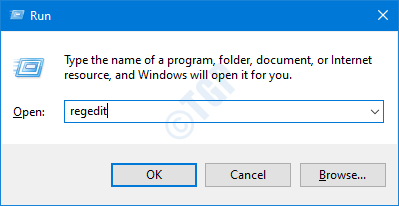
NOTE: L'édition du registre peut être risqué et peut avoir un effet négatif sur le système même avec la moindre erreur. Il est conseillé de prendre la sauvegarde du registre avant de continuer. Pour prendre une sauvegarde, dans l'éditeur de registre-> Allez à Fichier -> Exporter -> Enregistrer votre fichier de sauvegarde.
Étape 3: Dans la fenêtre de l'éditeur, copier-coller ou accéder à l'emplacement suivant,
Hkey_current_user \ logiciel \ classes \ paramètres locaux \ logiciel \ Microsoft \ Windows \ Version actuelle \ AppContainer \ Storage \ Microsoft.Microsoftedge_8wekyb3d8bbwe \ Microsoft Edge \ Main

Étape 4: Vérifiez si une clé de chaîne nommée Mots de passe formes existant. SUIS Suivez les étapes ci-dessous:
Sur le côté droit de la fenêtre, cliquez avec le bouton droit n'importe où dans la zone vide,
- Cliquer sur Nouveau
- Choisir Valeur de chaîne à partir du menu contextuel
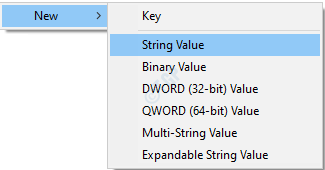
Étape 5: Nommez la valeur de chaîne nouvellement créée comme Mots de passe formes

Étape 6: Double-cliquez sur la touche Mots de passe formes, Afin de le modifier. Une fenêtre de chaîne d'édition s'ouvre, définissez les valeurs comme Oui, et frapper Entrer
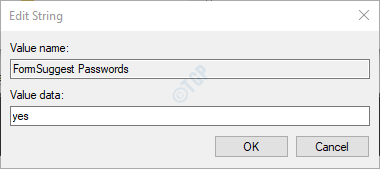
Étape 7: Pour une raison quelconque, si vous souhaitez désactiver à nouveau cette option, définissez Non Dans la fenêtre Edit String.
Étape 8: Pour que les modifications prennent effet, redémarrez votre navigateur. Autrement dit, fermez la fenêtre actuellement ouverte et ouvrez une nouvelle fenêtre.
Avec cela, l'invite pour enregistrer les mots de passe sur un site Web devrait apparaître.
C'est tout. Nous espérons que cela a été informatif. Merci pour la lecture. Veuillez commenter et faire de nous savoir si les méthodes ci-dessus ont fonctionné. Aussi, faites-nous savoir si vous rencontrez des problèmes.
- « Comment résoudre l'écran jaune du problème de la mort dans Windows 10/11
- Comment supprimer j'ai oublié mon broche de l'écran de connexion dans Windows 10 »

